Veidi isiklikku aega ja fantaasiat kasutades saate digifotodest luua suurepärase video. Selle valmistamiseks peate lihtsalt valima sobivad pildid ja kasutama spetsiaalset programmi.
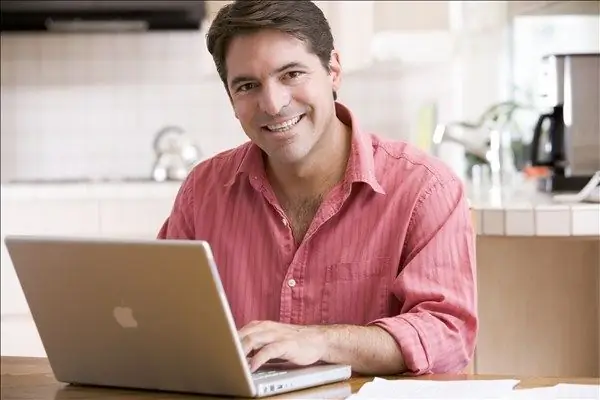
Kasulike programmide ülevaade
Fotode põhjal filmi loomiseks on palju programme. Siin on vaid mõned neist.
Photo DVD Maker Professional pole mitte ainult väga lihtne programm, vaid ka multifunktsionaalne. Selle abil saate luua värvikaid slaidiseansse pealkirjade ja pealkirjadega, mitmesuguseid üleminekuid digifotodelt. Ka programmis saate luua mitu fotoalbumit, valida igaühele oma kujundusstiili. Photo DVD Maker Professionalis on neid mitukümmend. Menüü kujundamisel on ka palju teemasid. Samuti on võimalik muusikat lisada ja fotosid vahetada. Valmis projekti saate kirjutada otse kettale, samuti saate valida mängija, telefoni vaatamise vormingu. Programm on huvitav neile, kellele fotomontaaž meeldib.
Teine kasulik programm fotodest filmi loomiseks on PhotoSHOW, mille abil saab ka algaja valitud piltidest värvika video teha. Programmil on foto kaunistamiseks palju stiile, pilti on võimalik redigeerida selle kärpimisega, teksti ülekatmisega, mitmesuguste efektide rakendamisega. Ja ilusad üleminekud, sissejuhatused, teemad, lisatud helirajad muudavad teie filmi kõige huvitavamaks. Samuti ei tee haiget tutvumine teiste programmidega, mis võimaldavad teil fotost dünaamilise klipi luua. Nende hulgas on ProShow Producer, VSO PhotoDVD, Pinnacle Studio. Movavi videotöötlus, Wondershare Photo Story Platinum, iPixSoft Flash Slideshow Creator ja Windowsiga kaasas olev armastatud Windows Movie Maker.
"PhotoSHOW" - abiks
"PhotoSHOW" on üks lihtsamaid ja samal ajal väga funktsionaalseid programme. Temaga on rõõm koos töötada. Selle programmi digifotodest oma filmi loomiseks peate kõigepealt rakenduse käivitama, klõpsates allalaadimise ajal installitud töölaual asuvat otseteed. Nüüd rippmenüü ülemise tööriistariba jaotises "Fail" valige "Slaidiseansi mallid" ja märkige uues aknas avanevas loendis see, mille soovite oma klipile rakendada. Programmil on mitu võimalust: animeeritud slaidiseanss, efektide demo, dünaamiline slaidiseanss, ekraani slaidiseanss ja palju muud. Vasakul olevas loendis määrake mallide kategooria: kõik, lihtne, vintage, pulm, reisimine, laste, kaasaegne, puhkus. Klõpsake nuppu "Järgmine" ja lisage seejärel fotod (saate kasutada kogu kausta korraga) projekti. Sorteerige oma fotod, lisage muusikafail ja minge redigeerimismenüüsse. Siin saate määrata igale pildile üleminekud, valida klipi jaoks sirvimisekraani, rakendada slaidiseansi kujundusstiili. Vajadusel jälgige saadud tulemust eelvaate aknas, mis asub programmi töölaua paremas servas.
Kui film on täielikult valmis, klõpsake tööriistaribal nuppu Loo ja valige seejärel vajalik videoformaat: looge video slaidiseanss (arvuti, Interneti, mobiiltelefonide jaoks), looge DVD slaidiseanss (DVD-l vaatamiseks), looge pimenduspilt arvuti jaoks või salvestage valmis video arvutisse käivitatava EXE-faili vormingus. Ärge unustage enne filmi salvestamise alustamist projekti salvestada.
Üksuse "Loo video slaidiseanss" valimisel määrake, millises vormingus ja millise seadme jaoks soovite valmis faili salvestada.






